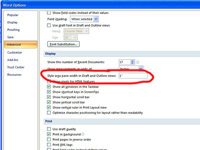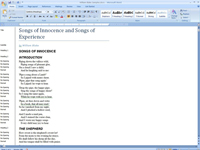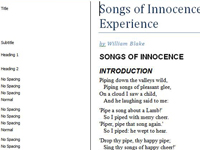Област на левој страни Ворд 2007 документа која открива стилове пасуса назива се окно Стиле Ареа. Да ли ће се окно Стиле Ареа приказати или не зависи од подешавања у Ворд апликацији, а не од поставки одређеног документа. Ако не можете да видите окно Стиле Ареа, ево како га можете приказати:

1 Уверите се да гледате документ у приказу нацрта или у приказу.
У доњем десном углу, поред клизача за зумирање, налази се пет дугмади која контролишу који приказ користите у Ворд-у. Окно Стиле Ареа ће се појавити само у било којој од последње две опције приказа.

2 Кликните на дугме Оффице и изаберите Ворд опције.
Појављује се оквир за дијалог Ворд Оптионс.
3 Кликните на картицу Напредно са леве стране.
Много опција Ворд-а ће се појавити са десне стране.
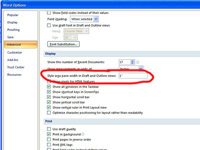
4 Померите одељак са десне стране надоле до одељка Дисплаи.
Опције приказа су отприлике на пола пута.
5 Унесите број у оквир за текст ширина окна стилске области у приказима нацрта и оквира.
Можете брзо да промените величину окна Стиле Ареа док радите, тако да не морате превише да размишљате о мерењу величине које овде уносите. За сада је најлакше једноставно направити један инч широк.
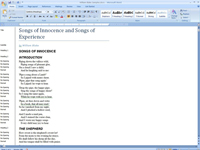
6 Кликните на ОК.
Вратите се свом документу. Требало би да видите стилове наведене са леве стране.
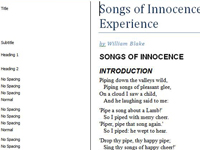
7 Пређите курсором миша преко линије између документа и окна са стиловима док не постане двосмерна стрелица; затим кликните и превуците окно са стиловима на било коју величину која вам је потребна.
Сада увек можете да видите који стилови су примењени на пасусе у вашим документима.